Parcourir, rechercher et obtenir des métadonnées pour les opérations SQL à l’aide de l’adaptateur SQL
Cette section fournit des informations sur l’utilisation du complément de projet BizTalk du service d’adaptateur, de l’Assistant Ajout de métadonnées d’adaptateur et du plug-in Visual Studio Pour ajouter une référence de service d’adaptateur. À l’aide de ces composants Visual Studio, vous pouvez :
Recherchez les opérations pour lesquelles récupérer des métadonnées.
Recherchez les opérations pour lesquelles récupérer des métadonnées.
Ajoutez des schémas de message pour les opérations sélectionnées et les fichiers de configuration de liaison de port à un projet BizTalk Server lors de l’utilisation du complément Consume Adapter Service.
Ajoutez une classe de client WCF ou un contrat de service WCF (interface) pour les opérations sélectionnées et un fichier de configuration (app.config) à un projet de programmation non BizTalk lors de l’utilisation du plug-in Add Adapter Service Reference.
Notes
Le complément Consommer le service d’adaptateur, l’Assistant Ajout de métadonnées d’adaptateur et le plug-in Add Adapter Reference Service présentent essentiellement la même interface lorsque vous parcourez et recherchez des opérations, de sorte que les trois composants sont abordés dans les mêmes rubriques.
Prérequis
Vous devez vous connecter à SQL Server avant de pouvoir parcourir, rechercher ou récupérer des métadonnées pour les opérations cibles. Pour plus d’informations sur la façon de vous connecter à SQL Server lorsque vous utilisez le complément Consommer le service de l’adaptateur, l’Assistant Ajout de métadonnées d’adaptateur ou le plug-in Add Adapter Service Reference Plug-in, consultez Se connecter à SQL Server dans Visual Studio à l’aide du complément Consommer le service d’adaptateur.
Exploration des opérations
Vous pouvez utiliser le complément Consommer le service de l’adaptateur, l’Assistant Ajout de métadonnées d’adaptateur ou le plug-in Ajouter le plug-in de référence du service d’adaptateur pour rechercher les opérations sortantes et entrantes qui peuvent être effectuées sur SQL Server à l’aide de l’adaptateur SQL.
Opérations sortantes
L’adaptateur SQL permet aux clients d’effectuer les opérations sortantes suivantes.
Opérations d’insertion, de sélection, de mise à jour et de suppression sur les tables et les vues.
Définissez<column_name> opérations sur les tables et les vues. Cette opération est exposée sur les tables qui ont des colonnes varchar(max), nvarchar(max) ou varbinary(max). Ces opérations permettent la diffusion en continu d’objets volumineux.
Procédures stockées, à la fois faiblement et fortement typées en tant qu’opérations.
Fonctions scalaires et table en tant qu’opérations.
L’adaptateur expose également les opérations sortantes génériques telles que ExecuteReader, ExecuteScalar et ExecuteNonQuery au niveau racine.
Opérations entrantes
L’adaptateur SQL permet aux clients d’effectuer les opérations entrantes suivantes.
Opération d’interrogation pour recevoir des messages de modification de données basés sur l’interrogation de SQL Server. Les messages reçus pour cette opération ne sont pas fortement typés.
Opération TypedPolling pour recevoir des messages de modification de données basés sur l’interrogation de SQL Server. Les messages reçus pour cette opération sont fortement typés.
Opération de notification pour recevoir des notifications de requête de SQL Server.
Notes
L’adaptateur prend également en charge une opération entrante XmlPolling pour activer l’interrogation sur SQL Server base de données à l’aide d’instructions SELECT et de procédures stockées qui contiennent une clause FOR XML. Toutefois, l’adaptateur n’expose pas d’opération entrante spécifique pour cela. Pour plus d’informations sur XmlPolling, consultez Recevoir des messages d’interrogation à l’aide d’instructions SELECT avec une clause FOR XML à partir de SQL à l’aide de BizTalk Server.
Pour plus d’informations sur ces opérations, consultez Se connecter à un système SAP à l’aide de l’adaptateur.
Notes
À l’aide du complément Consommer le service d’adaptateur ou du plug-in Add Adapter Reference Service, vous pouvez parcourir les nœuds de catégorie et d’opération à l’aide d’une interface Windows.
Pour plus d’informations sur la navigation dans les métadonnées, consultez Obtenir des métadonnées pour les opérations SQL Server dans Visual Studio à l’aide de l’adaptateur SQL.
Pour parcourir les opérations sortantes sur SQL Server
Connectez-vous à SQL Server à l’aide du complément Consommer le service d’adaptateur, de l’Assistant Ajout de métadonnées d’adaptateur ou du plug-in Add Adapter Service Reference. Pour obtenir des instructions, consultez Se connecter à SQL Server dans Visual Studio à l’aide du complément Consume Adapter Service.
Dans la liste Sélectionner un type de contrat, pour les opérations sortantes, sélectionnez Client (opérations sortantes).
La zone Sélectionner une catégorie répertorie les artefacts disponibles dans la base de données SQL Server à laquelle vous vous connectez. Cliquez sur un artefact pour afficher les opérations disponibles pour cet artefact dans la zone Catégories et opérations disponibles .
Conseil
Vous pouvez accéder directement au nœud de catégorie « immédiat » ou aux nœuds de sous-catégorie dans l’arborescence, en tapant le nom de l’artefact, tandis que le focus se trouve sur l’arborescence dans la zone Sélectionner une catégorie . Par exemple, pour accéder au nœud de table Employé , gardez le focus sur le nœud Tables , puis tapez
Employee.La figure suivante montre le complément Consume Adapter Service. Le nœud racine (/) est sélectionné, et les nœuds de catégorie générale disponibles sous le nœud racine sont répertoriés dans la zone Catégories et opérations disponibles .
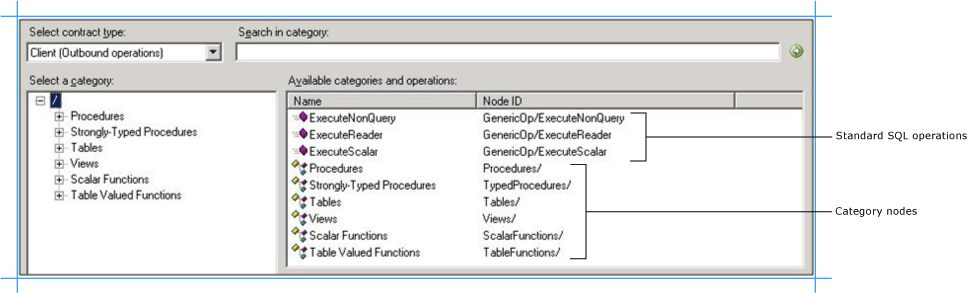
Notes
Les opérations de SQL Server standard telles que ExecuteReader, ExecuteScalar et ExecuteNonQuery sont également disponibles au niveau racine. Pour plus d’informations sur ces opérations, consultez Prise en charge des opérations ExecuteNonQuery, ExecuteReader et ExecuteScalar.
Pour afficher les procédures disponibles dans la base de données SQL Server, cliquez sur le nœud Procédures. Dans la figure suivante, le nœud Procédures est sélectionné dans la zone Sélectionner une catégorie , et les procédures correspondantes sont répertoriées dans la zone Catégories et opérations disponibles.
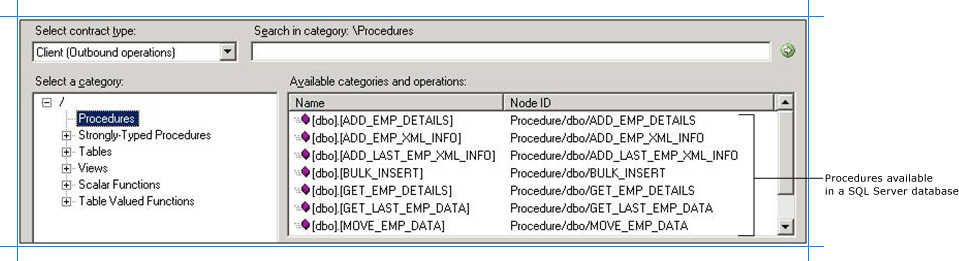
Notes
Le même ensemble de procédures qui sont répertoriées sous le nœud Procédures est également disponible sous le nœud Procédures fortement typées . La différence réside dans la façon dont le schéma est généré. Pour une procédure sous le nœud Procédure , le schéma est faiblement typé. Toutefois, pour une procédure sous le nœud Procédure fortement typée , le schéma est fortement typé. Un schéma fortement typé est utile si vous souhaitez mapper le schéma d’une opération à une autre opération à l’aide du mappeur BizTalk, car le schéma est disponible au moment du design lors de la création du projet BizTalk. Pour les procédures faiblement typées, le schéma de la procédure est reçu au moment de l’exécution dans le cadre du message de réponse.
Pour afficher les tables de la base de données SQL Server, cliquez sur le nœud Tables. Vous pouvez également développer le nœud Tables .
Pour afficher les opérations prises en charge sur la table, cliquez sur un nom de table.
L’illustration suivante montre une liste de tables dans la zone Sélectionner une catégorie . La zone Catégories et opérations disponibles répertorie les opérations prises en charge pour une table sélectionnée.
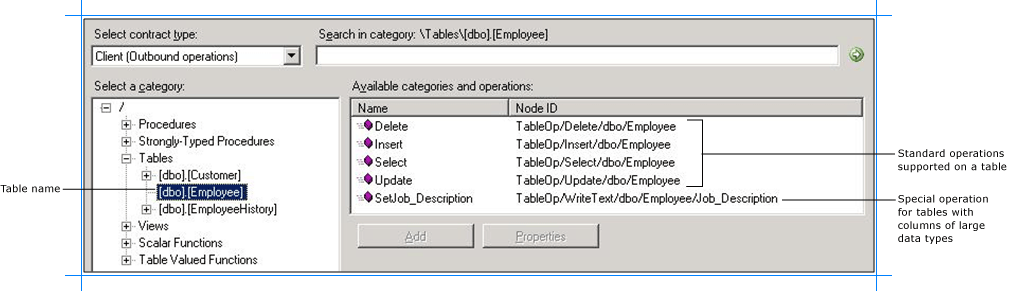
Notes
Si une table SQL Server contient des colonnes de type varchar(max), nvarchar(max) et varbinary(max), l’adaptateur expose également une opération spécifique pour mettre à jour les données dans cette colonne. Le nom de cette opération est Set<column_name>. Par exemple, si la table a une colonne « Job_Description » de type varchar(MAX), le nom de l’opération est « SetJob_Description ».
Pour afficher les vues dans la base de données SQL Server, cliquez sur le nœud Vues. Vous pouvez également développer le nœud Vues .
Pour afficher les opérations prises en charge sur l’affichage, cliquez sur un nom d’affichage.
L’illustration suivante montre une liste d’affichages dans la zone Sélectionner une catégorie . La zone Catégories et opérations disponibles répertorie les opérations prises en charge pour une vue sélectionnée.
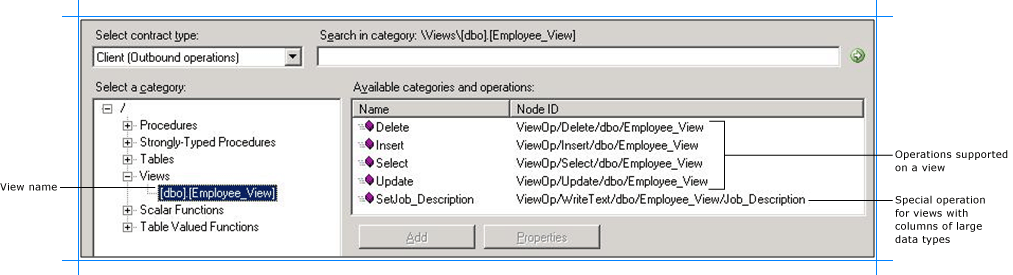
Notes
Si une vue contient des colonnes de type varchar(max), nvarchar(max) et varbinary(max), l’adaptateur expose également une opération spécifique pour mettre à jour les données dans cette colonne. Le nom de cette opération est Set<column_name>. Par exemple, si la table a une colonne « Job_Description » de type varchar(max), le nom de l’opération est « SetJob_Description ».
Pour afficher la liste des fonctions scalaires définies dans la base de données SQL Server dans la zone Catégories et opérations disponibles, cliquez sur le nœud Fonctions scalaires.
Dans la figure suivante, le nœud Fonctions scalaires est sélectionné dans la zone Sélectionner une catégorie , et les fonctions correspondantes sont répertoriées dans la zone Catégories et opérations disponibles .
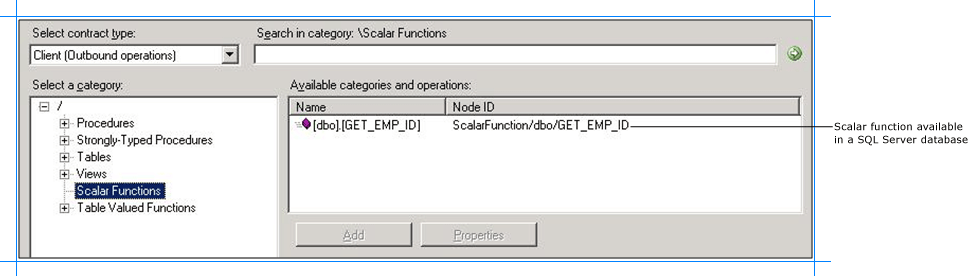
Pour afficher la liste des fonctions table définies dans la base de données SQL Server dans la zone Catégories et opérations disponibles, cliquez sur le nœud Fonctions table.
Dans la figure suivante, le nœud Fonctions table est sélectionné dans la zone Sélectionner une catégorie , et les fonctions correspondantes sont répertoriées dans la zone Catégories et opérations disponibles .
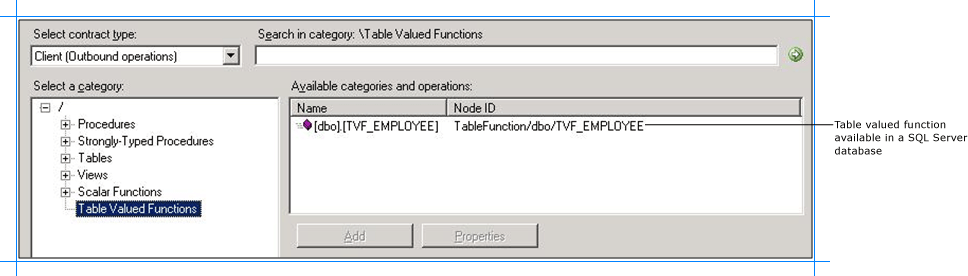
Pour parcourir les opérations entrantes sur SQL Server
Connectez-vous à SQL Server à l’aide du complément Consommer le service de l’adaptateur, de l’Assistant Ajout de métadonnées d’adaptateur ou du plug-in Add Adapter Reference Service. Pour obtenir des instructions, consultez Se connecter à SQL Server dans Visual Studio à l’aide du complément Consume Adapter Service.
Dans la liste Sélectionner un type de contrat, pour les opérations entrantes, sélectionnez Service (opérations entrantes).
Toutes les opérations entrantes prises en charge par l’adaptateur SQL sont disponibles au niveau du nœud racine. Cliquez sur le nœud racine (/) pour afficher les opérations entrantes disponibles.
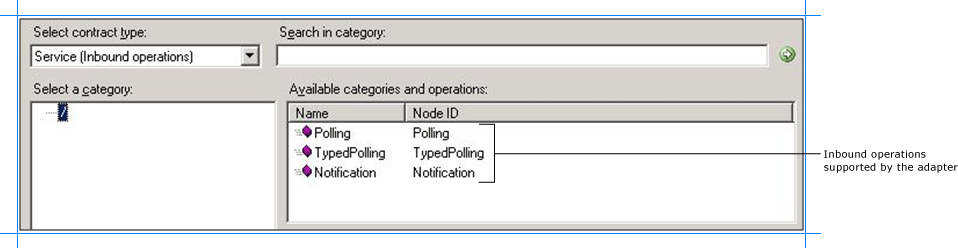
Recherche d’opérations
Vous pouvez utiliser le complément Consommer le service d’adaptateur, l’Assistant Ajout de métadonnées d’adaptateur ou le plug-in Ajouter une référence de service d’adaptateur pour rechercher des artefacts spécifiques dans la base de données SQL Server. Lors de la recherche SQL Server métadonnées, l’adaptateur SQL :
Prend en charge les caractères génériques et d’échappement dans l’expression de recherche.
Active la recherche immédiatement sous le nœud sur lequel l’opération de recherche est effectuée. Par exemple, pour rechercher une table, vous devez effectuer une recherche sous \Table. La recherche à plusieurs niveaux n’est pas prise en charge.
Le tableau suivant répertorie les caractères spéciaux qui peuvent être utilisés pour la recherche d’artefacts et leur interprétation par l’adaptateur SQL.
| Caractère spécial | Interprétation | Exemple |
|---|---|---|
| _ (souligné) | Correspond exactement à un caractère | « A_ » correspond à AB, AC, AD. |
| % | Correspond à zéro ou plusieurs caractères | « A % » correspond à A, AB, AC. |
| [ ] | - Échappe à la signification spéciale de % et _ - Spécifie une plage ou un ensemble de caractères à présenter |
- %[%]% correspond à tous les noms qui incluent un symbole % . - [a-f] correspond à tous les noms qui ont des caractères entre (et y compris) 'a' et 'f'. - [abc] correspond à tous les noms qui ont les caractères « a », « b » et « c ». |
| [^] | Spécifie une plage ou un ensemble de caractères à ne pas présenter. | - [^a-f] correspond à tous les noms qui n’ont pas de caractères entre (et y compris) 'a' et 'f'. - [^abc] correspond à tous les noms qui n’ont pas les caractères 'a', 'b' et 'c'. |
Notes
Le caractère d’échappement est un caractère placé devant un caractère générique pour indiquer que le caractère générique doit être interprété comme un caractère normal et non comme un caractère générique.
Pour plus d’informations, consultez Obtenir des métadonnées pour SQL Server opérations dans Visual Studio à l’aide de l’adaptateur SQL.
Pour rechercher des métadonnées dans SQL Server à l’aide du complément Consumer Adapter Service, effectuez les étapes suivantes.
Pour rechercher des métadonnées dans SQL Server
Connectez-vous à SQL Server à l’aide du complément Consommer le service d’adaptateur, de l’Assistant Ajout de métadonnées d’adaptateur ou du plug-in De référence du service d’adaptateur. Pour obtenir des instructions, consultez Se connecter à SQL Server dans Visual Studio à l’aide du complément Consume Adapter Service.
Dans la liste Sélectionner un type de contrat , sélectionnez le type de contrat selon que vous recherchez des opérations entrantes ou sortantes.
Dans la zone Sélectionner une catégorie , cliquez sur le nœud de catégorie sous lequel vous souhaitez rechercher un artefact spécifique. Par exemple, pour rechercher une table, cliquez sur le nœud Tables .
Dans la zone Rechercher dans la catégorie , tapez une expression de recherche pour rechercher un artefact spécifique. Par exemple, pour rechercher des tables dont le nom est « Customer », tapez
%Customer%.Notes
La chaîne de recherche respecte la casse.
Pour démarrer la recherche, cliquez sur le bouton avec l’icône flèche droite. Une fois la recherche terminée, la zone Catégories et opérations disponibles répertorie les artefacts qui répondent aux critères de recherche.
La figure suivante montre les tables SQL Server qui contiennent « Customer » dans leur nom.
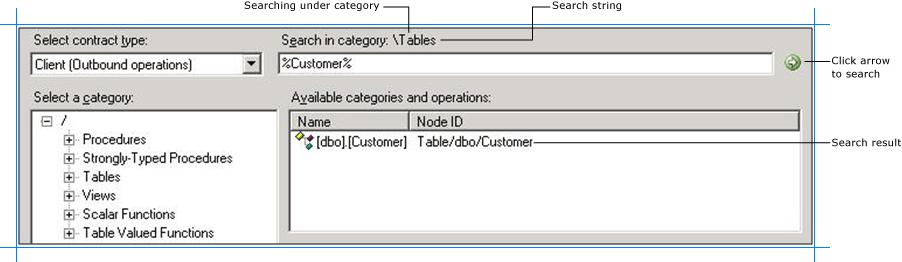
Génération de schéma pour les projets BizTalk
Vous pouvez utiliser le complément Consume Adapter Service ou l’Assistant Ajouter des métadonnées d’adaptateur pour générer le schéma pour les artefacts SQL Server sélectionnés. Une fois que vous avez parcouru et recherché les artefacts que vous souhaitez appeler, vous pouvez générer un schéma pour ces artefacts et envoyer des messages, conformes au schéma, pour SQL Server.
Notes
Vous pouvez sélectionner des nœuds de catégorie pour renvoyer toutes les opérations dans la sous-arborescence de cette catégorie. Par exemple, vous pouvez sélectionner une table entière (pour générer le schéma pour toutes les opérations de la table) ou une sélection d’opérations spécifiques sur une table (par exemple, Insérer et Supprimer) pour générer le schéma pour ces opérations uniquement sur une table. Pour plus d’informations sur les nœuds, consultez ID de nœud de métadonnées.
Pour générer un schéma pour SQL Server artefacts
Connectez-vous à SQL Server à l’aide du complément Consommer le service d’adaptateur ou de l’Assistant Ajout de métadonnées d’adaptateur. Pour obtenir des instructions, consultez Se connecter à SQL Server dans Visual Studio à l’aide du complément Consume Adapter Service.
Important
Pour générer un schéma permettant d’effectuer des opérations à l’aide de BizTalk Server vous devez définir la propriété de liaison EnableBizTalkCompatibilityMode sur True. Vous devez définir cette propriété de liaison lors de l’établissement d’une connexion à la base de données SQL Server.
Dans la liste Sélectionner un type de contrat , sélectionnez le type de contrat selon que vous générez un schéma pour les opérations entrantes ou sortantes.
Cliquez sur le nœud de catégorie pour lequel vous souhaitez générer des métadonnées. Par exemple, si vous souhaitez générer des métadonnées pour une table, cliquez sur Tables.
Développez le nœud de catégorie, puis sélectionnez l’élément spécifique de ce nœud pour lequel vous souhaitez générer des métadonnées. Par exemple, pour générer des métadonnées pour les opérations sur la table « CustomerTable », développez le nœud Tables , puis cliquez sur CustomerTable.
Dans la zone Catégories et opérations disponibles, sélectionnez les opérations que vous souhaitez effectuer sur SQL Server, puis cliquez sur Ajouter. Les opérations sélectionnées sont répertoriées dans la zone Catégories et opérations ajoutées . Par exemple, pour effectuer des opérations d’insertion et de sélection dans la table « CustomerTable », cliquez sur les noms des opérations, puis sur Ajouter.
La figure suivante montre le complément Consume Adapter Service, qui répertorie les opérations sélectionnées.
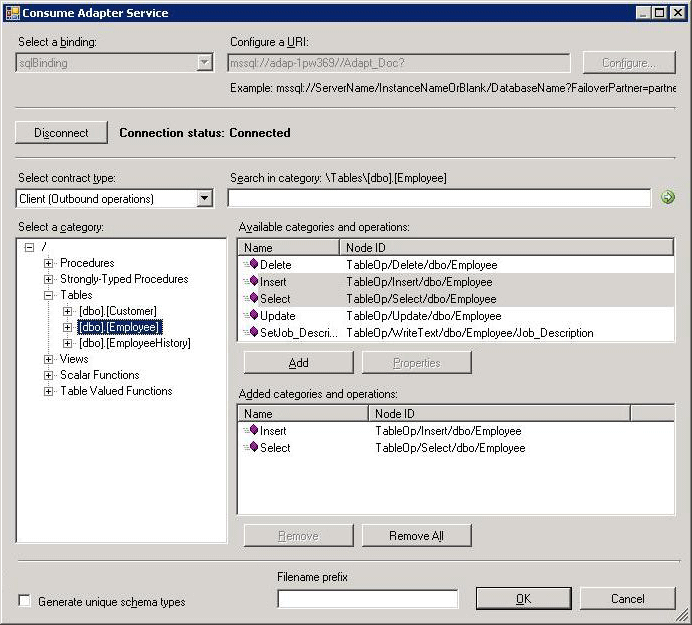
Si vous souhaitez générer un schéma pour plusieurs opérations, il se peut qu’il y ait des définitions d’éléments en double parmi ces schémas qui peuvent entraîner un échec lors de la compilation du projet BizTalk. Par exemple, considérez un scénario où vous générez un schéma pour une opération « Op1 ». Le schéma pour « Op1 » contient un paramètre de type de données « CT1 ». Après avoir généré le schéma pour « Op1 », vous fermez le complément Consume Adapter Service et le rouvrez pour générer le schéma pour une autre opération « Op2 ». Supposons que « Op2 » contient également un paramètre de type de données « CT1 ». Après avoir quitté le complément Consume Adapter Service et compilé le projet, vous obtenez des erreurs de compilation, car le type de données complexe « CT1 » est défini deux fois dans différents fichiers XSD. Dans de telles situations, nous vous recommandons ce qui suit :
Générez le schéma pour toutes les opérations en une seule exécution du complément Consume Adapter Service. Cela garantit que le complément Consume Adapter Service ne génère qu’une seule définition pour le type de données complexe « CT1 ».
Si vous souhaitez générer un schéma pour plusieurs opérations sur différentes exécutions du complément Consume Adapter Service, veillez à sélectionner la zone Générer des types de schémas uniques case activée, afin que les fichiers XSD générés contiennent des espaces de noms uniques pour le type de données complexe « CT1 ».
Cliquez sur OK. Le fichier de schéma est enregistré avec une extension .xsd au même emplacement que le projet BizTalk.
Notes
Si vous utilisez le complément Consume Adapter Service pour générer des métadonnées pour SQL Server artefacts, par défaut, les fichiers sont créés avec une convention de nommage spécifique. Le WSDL généré contient une balise d’annotation fileNameHint qui inclut le nom qui doit être attribué au fichier XSD. Par exemple, un indicateur de nom de fichier pour un fichier de schéma pour une opération de table suit la convention TableOperation.<schéma>.<tablename>. Si vous souhaitez personnaliser le nom du fichier XSD généré, vous pouvez fournir un préfixe dans la zone Préfixe du nom de fichier . Enfin, le nom d’un fichier XSD est arrivé en tant que préfixe de nom de fichier + fileNameHint + entier unique (si nécessaire, pour garantir que le nom de fichier est unique).
Notes
Le complément Consume Adapter Service crée également un fichier de liaison (un fichier XML) contenant les propriétés de liaison que vous avez spécifiées lors de la génération du schéma pour une opération et l’action SOAP pour appeler l’opération. Vous pouvez importer ce fichier de liaison dans la console Administration BizTalk Server pour créer un port WCF-Custom ou un port d’adaptateur SQL BizTalk avec l’URI de connexion, les propriétés de liaison et le jeu d’actions SOAP. Pour plus d’informations, consultez Configurer une liaison de port physique à l’aide d’un fichier de liaison de port pour utiliser l’adaptateur SQL.
Vous avez correctement généré des métadonnées pour SQL Server artefacts. Vous pouvez utiliser les métadonnées pour envoyer des messages à SQL Server afin d’effectuer des opérations spécifiques. Pour plus d’informations sur la façon d’effectuer ces opérations, consultez Développer des applications BizTalk à l’aide de l’adaptateur SQL .
Génération d’un client WCF ou d’un contrat de service WCF à l’aide du plug-in Add Adapter Service Reference
Vous pouvez utiliser le plug-in Add Adapter Service Reference pour générer soit du code client WCF pour les opérations sortantes, soit du code de service WCF pour les opérations entrantes.
Pour générer une classe cliente WCF ou un contrat de service pour les opérations de SQL Server
Dans la liste déroulante Ajouter un plug-in de référence du service d’adaptateur, sélectionnez le type de contrat selon que vous effectuerez des opérations entrantes ou sortantes.
Recherchez ou recherchez des catégories (telles qu’une table de base de données) ou pour les opérations spécifiques pour lesquelles vous souhaitez générer un client WCF (ou un contrat de service WCF).
Par exemple, pour rechercher les opérations dans la table Employee, dans la zone Sélectionner une catégorie :Développez le nœud racine (/) pour afficher les catégories sous lesquelles les opérations sont exposées pour une base de données SQL Server.
Sous le nœud racine, développez le nœud Tables pour afficher les tables disponibles.
Cliquez sur le nœud table Employé , puis dans la zone Catégories et opérations disponibles , sélectionnez les opérations ou les catégories pour lesquelles vous souhaitez générer un client WCF (ou un contrat de service WCF), puis cliquez sur Ajouter. Les opérations sélectionnées sont répertoriées dans la zone Catégories et opérations ajoutées .
L’illustration suivante montre le plug-in Add Adapter Service Reference avec les opérations Insérer et Sélectionner pour la table Employee sélectionnée.
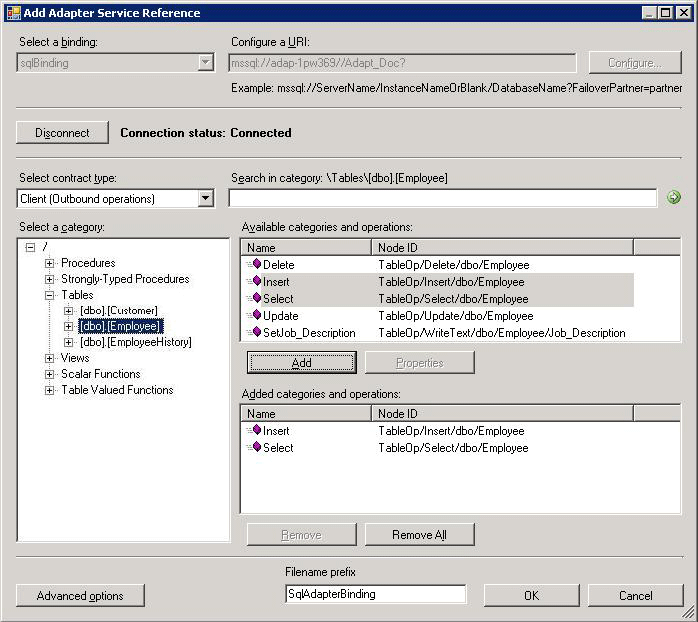
Important
Selon les opérations sortantes (ou les catégories) que vous sélectionnez, plusieurs classes de client WCF peuvent être générées. Pour plus d’informations, consultez Générer un client WCF ou un contrat de service WCF pour SQL Server Artefacts.
Pour la plupart des scénarios, les options de sérialisation par défaut sont suffisantes ; Toutefois, si nécessaire, vous pouvez contrôler plusieurs aspects du code généré et du type de sérialiseur utilisé. Pour définir ces options :
Cliquez sur Options avancées pour ouvrir la zone Options avancées .
Dans la zone Options avancées sous Choisir les options pour le proxy généré, sélectionnez les options souhaitées. Par exemple, vous pouvez sélectionner si des méthodes asynchrones sont générées pour le client WCF ou désactiver la génération d’un fichier de configuration.
Sous Sérialiseur , sélectionnez le sérialiseur à utiliser.
La figure suivante montre la zone Options avancées avec les sélections par défaut (Auto est sélectionné pour le sérialiseur et aucune autre option n’est sélectionnée).
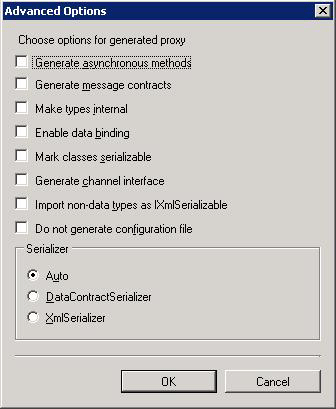
Les options que vous pouvez configurer dans la zone Options avancées sont équivalentes à certaines des options disponibles lorsque vous utilisez l’outil Utilitaire de métadonnées ServiceModel (svcutil.exe). Pour plus d’informations sur ces options, consultez ServiceModel Metadata Utility Tool (Svcutil.exe).
Cliquez sur OK. Le plug-in add adapter service reference enregistre la classe de client WCF (ou l’interface de service WCF) et le code d’assistance pour les opérations et les catégories que vous avez sélectionnées dans votre répertoire de projet. Par défaut, un fichier de configuration est également enregistré. Des fichiers légèrement différents sont générés pour les opérations entrantes et sortantes ; Pour plus d’informations, consultez Générer un client WCF ou un contrat de service WCF pour SQL Server Artefacts.
Vous pouvez sélectionner n’importe quel nœud répertorié dans la zone Catégories et opérations disponibles . Si vous sélectionnez un nœud de catégorie, toutes les opérations disponibles sous ce nœud et ses sous-nœuds seront sélectionnées. Par exemple, pour générer un client WCF pour toutes les opérations exposées pour la table Employee, vous pouvez sélectionner le nœud Employé.